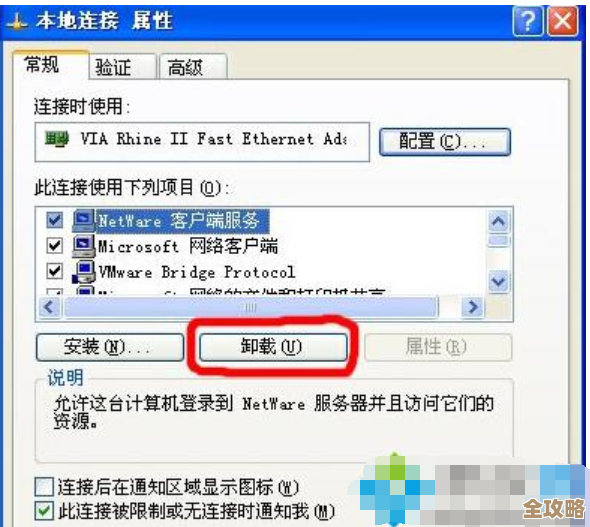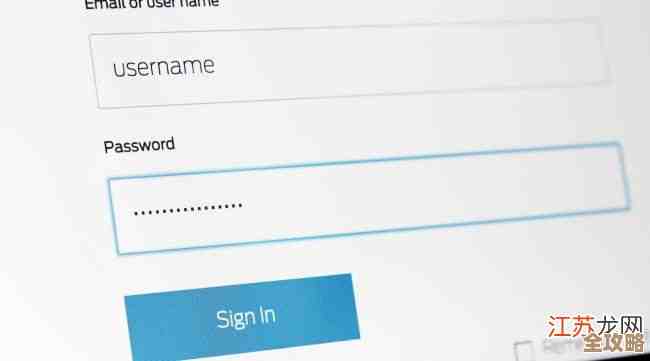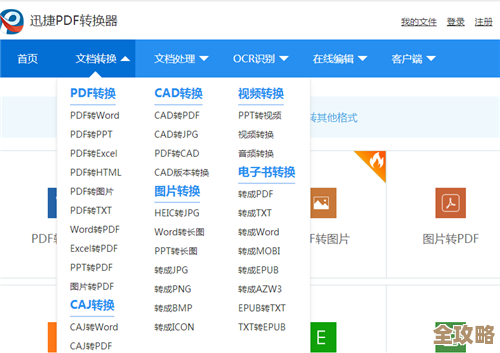全面解析OPPO手机截屏功能,详细步骤与快捷方式一网打尽
- 游戏动态
- 2025-10-20 03:38:36
- 25
哎 说到OPPO手机截屏 我真是有一肚子话想说… 之前用别的牌子手机 截屏总得找半天组合键 有时候紧急情况想截个图 手忙脚乱的 结果锁屏了 真是气死,后来换了OPPO 才发现原来截屏可以这么花样百出 简直像发现了新大陆。
最基础的 肯定就是同时按电源键和音量下键了 这个估计大家都知道,但你知道吗 有时候我左手拿着奶茶 右手划着屏幕 根本空不出第三只手来按按键啊!这时候就得用上“三指下滑”这个神奇操作了 三根手指在屏幕上一划拉 咔嚓一声就搞定了 特别顺手,这个功能在设置里叫“手势截屏” 你得先去【设置】-【便捷工具】-【手势体感】里把它打开 不然划拉半天也没反应 别问我怎么知道的… 我第一次用的时候还以为手机坏了 差点去找客服。😂
有时候我们想截的页面特别长 比如聊天记录或者网页 一屏根本装不下,这时候普通截屏就抓瞎了 你得一张一张截 然后自己拼图 麻烦得要命,OPPO的“长截屏”就派上用场了!你三指下滑后别松手 稍微停留一下 屏幕就会自动往下滚动 把整个页面都“卷”进来 想截多长随你便,滚动的速度还挺智能的 会根据内容调整 遇到图片多的地儿会慢一点 生怕漏了啥细节似的,截完还能手动调整上下范围 特别人性化。
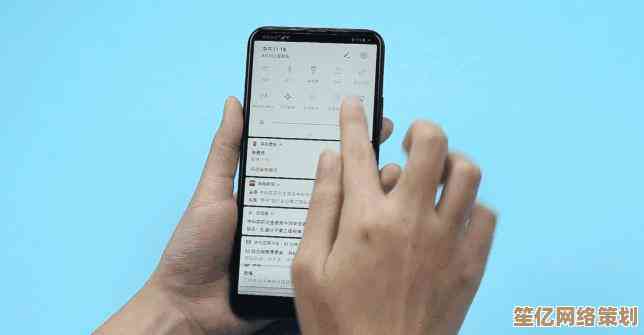
还有个超级隐蔽的功能 我猜很多人没用过 侧边栏截屏”,你得先在设置里把智能侧边栏调出来 那个小浮标平时藏在屏幕边缘,需要截屏的时候 把它划出来 里面有个“截屏”工具 点一下 哎 它不光能全屏截 还能提供矩形截屏、自由截屏这些花样,自由截屏最好玩 可以用手指头在屏幕上随便画个圈 它就只截圈里的部分 像做重点标记一样 特别适合截取页面里的一小段文字或者一张小图 不用截全屏再裁剪了。
哦对了 差点忘了“区域截屏”这个宝贝,这个更直接 不用通过侧边栏 直接用三指长按屏幕 就会激活一个选框 你可以随意拖动调整大小和位置 精准打击 想截哪就框哪,这个功能对我来说简直是救星 尤其是在网上看到某句特别有共鸣的话 或者某个商品价格 直接框选保存 干净利落。

说到语音控制 OPPO的Breeno语音助手也能帮忙截屏,你只要对着手机说“小布小布 截屏” 它就能帮你搞定,这个功能适合手机平放在桌上 或者你手上沾了水不方便触摸屏幕的时候用,在公共场合突然大喊“小布小布”还是有点小尴尬的 我一般只在没人的时候用。
感觉OPPO的设计师真是把截屏这点事琢磨透了 从最基础的到各种稀奇古怪的需求都考虑到了,每种方法都有它最适合的场景 用熟了之后 截屏就变成一种条件反射 根本不用过脑子,有时候用别人的手机 还会下意识地三指下滑 结果没反应 才反应过来“哦 这不是我的OPPO”。
这些功能你得多试试 混着用 找到最适合自己手感的那个,就像穿鞋一样 合不合脚只有自己知道,希望我这点不成熟的小经验 能帮你把截屏这件小事儿变得更有趣、更高效一点,毕竟 生活中那些灵光一闪的瞬间 能快速、漂亮地保存下来 本身就是一种小确幸啊。✨
本文由瞿欣合于2025-10-20发表在笙亿网络策划,如有疑问,请联系我们。
本文链接:http://www.haoid.cn/yxdt/33459.html